A miniaturização dos componentes eletrônicos é um avanço que os fabricantes estão sempre pesquisando e desenvolvendo. Além de economizar espaço físico, componentes menores comsomem menos energia e, em consequência, geram menos calor.
E assim é possível desenvolver novos produtos, como os smartwatches, para citar apenas um exemplo. Mas sem querer alongar o assunto, essa introdução foi apenas para contextualizar o produto do review de hoje. Trata-se do WD Blue SN500. É uma unidade de armazenamento tipo SSD (Solid State Drive – Unidade de Estado Sólido, em uma tradução livre) para computadores.
O SSD faz o mesmo papel do HD (Hard Disk – disco rígido), porém, um SSD não pode ser chamado de “disco”, justamente porque não tem os pratos de metal onde são armazenados os dados em um HD. O SSD possui chips no lugar de discos.

No início da tecnologia, em 2009, os SSD tinham o tamanho de um HD de notebook, com 2,5 polegadas e ainda usavam a mesma interface dos HDs para se comunicar com a memória e processador, chamada SATA. Os primeiros SSDs já atingiam uma velocidade de transferência bem maior do que um HD, ultrapassando os 500 MB/seg. um HD tradicional chega a 95 MB/seg. e um HD mais rápido para desktops e servidores pode atingir 200 MB/seg.
Portanto, é possível ver o quanto um HD tradicional é um gargalo para o desempenho geral do sistema. Não é eficiente ter uma máquina com processador de última geração ou a memória mais rápida quando se tem um disco lerdo.
O WD Blue SN500 usa uma interface melhor do que a SATA, chamada NVMe (Non-Volatile Memory Express). E é tão pequeno que se parece mais com um pente de memória do que uma unidade de armazenamento. A capacidade de armazenamento é de 500 GB, e a taxa de transferência chega a nada menos do que 1.700 MB/seg., ou 1,7 GB/seg.

Bom, explicada a sopa de letrinhas e evolução do sistema de armazenamento, vamos aos testes. Vamos ver na prática se a velocidade prometida pela Western Digital é realmente atingida.
Instalação do WD Blue SN500
Primeiro é importante explicar que o PC (seja notebook ou desktop) precisa ser compatível com a tecnologia NVMe para usar esse produto. A foto abaixo mostra a instalação do WD Blue SN500 em um notebook Avell G1550 Muv. A instalação é simples, como pode ser visto: basta encaixar o produto no slot compatível.

Em seguida basta ligar o computador e iniciar o Gerenciador de disco do Windows (7 ou 10) e iniciar a partição do WD Blue SN500. Feito, isso, basta formatar como qualquer HD. Assim o produto está pronto para uso.

WD Blue SN500: os testes de desempenho
Esse notebook da Avell usa um processador Intel Core i7-9750H, de nona geração, que trabalha a 2,6 GHz e pode chegar a 4 GHz em demanda maior. A memória é de 16 GB e, como armazenamento, ele já utiliza um SSD de outra marca com 500 GB de capacidade, porém, em uma interface SATA3.
O primeiro teste utilizado foi o CrystalDiskMark. Os testes sintéticos do software medem a taxa real de escrita e leitura por meio de algoritmos e arquivos de tamanhos diferentes gerados pelo próprio software.
Aliás, este software é gratuito e pode ser baixado em seu PC (seja notebook ou desktop). Pode ser uma boa ideia para comparar os resultados do desempenho do seu disco com o WD Blue SN500. Seguem os resultados das velocidades de transferência do WD Blue SN500:
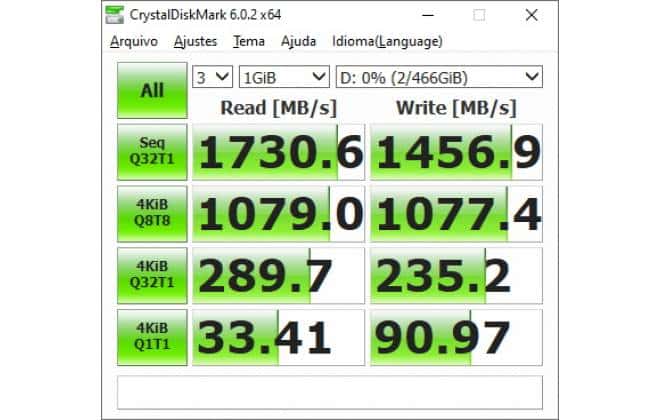
Interpretação dos resultados dos testes
Este software usa uma massa de dados escolhida pelo usuário. Escolhi 1 GB para não demorar muito e também porque fica dentro de uma faixa adequada para a maioria dos usuários.
Na primeira linha da figura acima, ele faz o teste de leitura e gravação sequencial de arquivos, o que é importante para saber o quanto é veloz para gravar arquivos grandes (jogos ou projetos de edição de vídeo, por exemplo) e também o quanto é rápido para fazer a leitura desses dados.
Na segunda linha da tabela, o software faz testes com arquivos pequenos de 4 Kbytes distribuídos em 8 blocos que vão se somando e se agrupando em blocos maiores (no total de 8) até formar 1 GB. É para conhecer a velocidade de leitura e gravação quando acessado vários arquivos de tamanhos pequenos.
Na terceira linha ele faz a leitura e gravação dos mesmos arquivos em 4Kbytes, porém, em um grupo maior de arquivos e em acesso aleatório. Nesse caso verifique que as taxas de leitura e gravação diminuem, pois são arquivos pequenos, lidos em partes diferentes do SSD.
Na última linha os arquivos não são agrupados, são pequenos e distribuídos também aleatoriamente, o que faz a taxa cair ainda mais.
Para ter uma ideia, veja os resultados abaixo do benchmark do SSD que já estava instalado no mesmo notebook:

A única coisa a deixar claro nas figuras acimas é que o ponto entre os números é uma vírgula. Pois no sistema norte-americano para divisão de milhar, é utilizado “ponto”, e não vírgula. Sabendo disso, basta ver os números para enxergar a diferença das taxas de leitura e gravação que há entre o SSD SATA e o WD Blue SN500.
Software da Western Digital para clonar o sistema
Esse item é um bônus no review. Resolvi dar essa informação porque muita gente compra um SSD para fazer um upgrade de velocidade e não instalar como um armazenamento extra. Isso porque o Windows fica mais ágil, tanto no boot, quanto na memória virtual, para a qual ele usa o armazenamento. E isso acelera muito seu desempenho. Para ter uma ideia, um SSD pode deixar o computador pronto para uso em 20 segundos desde o momento em que se aperta o botão para ligar o PC.
E pesquisando no site da Western Digital, encontrei um software de clonagem. Ele deixa o WD Blue SN500 com conteúdo idêntico ao seu HD ou SSD que estava como boot na sua máquina. Na verdade esse software é desenvolvido pela Acronis, empresa especializada em soluções para manipulação de dados. Só fique atento ao seguinte: a Acronis desenvolve esse tipo de software customizado para cada fabricante de SSD. Portanto, esse software só funciona para SSDs da Western Digital.

O motivo disso é que cada fabricante de SSD usa chips e firmware diferentes. Portanto, para a clonagem funcionar perfeitamente, deve ser utilizado um SSD da Western Digital.
O software é bem fácil de ser utilizado. Depois de instalado, basta escolher na tela qual unidade de armazenamento será a fonte e qual será o destino. Escolha o modo automático e pronto, a clonagem será feita. Claro que a operação demora, pois será feito uma cópia idêntica do seu disco original. E seu SSD novo fica pronto para iniciar o Windows, porém, de forma muito mais rápida.
WD Blue SN500: conclusão
O padrão NVMe de armazenamento está se popularizando e no review foi possível verificar que ele é até 3,5 vezes mais rápido do que um SSD padrão SATA e até 16 vezes mais rápido do que um HD tradicional. Por se tornar cada vez mais comum nas placas-mães de desktops e notebooks, o preço está ficando menor.
Em uma pesquisa na internet (até a data desse review), WD Blue SN500 foi encontrado com preços que variavam entre R$ 499 e R$ 639. Se a sua placa-mãe tem o conector compatível, vale muito usar essa tecnologia, pois vai agilizar suas aplicações pesadas, como jogos, Photoshop e edição de vídeo, que usam muito o acesso a disco.
Os testes demonstraram que a taxa de velocidade até ultrapassa um pouco a marca prometida pela Western Digital. Portanto, é um produto eficiente. A dica final é: se você vai trocar de PC ou notebook, verifique se a placa mãe tem slot padrão M.2, pois somente com ele você poderá instalar esse tipo de armazenamento e garantir upgrade para um acesso ultra rápido a seus arquivos.
Nos próximos dias vou mostrar mais reviews de outros fabricantes de SSDs NVMe. Fiquem ligados por aqui no Olhar Digital.
WD Blue SN500: ficha técnica
Capacidade: 500 GB
Interface: PCIe Gen 3
Formato: M.2 2280
Desempenho De Leitura Sequencial: 1700MB/s
Desempenho De Gravação Sequencial: 1450MB/s
Dimensões (L X W X H)(milímetros): 80 x 22 x 2.38





